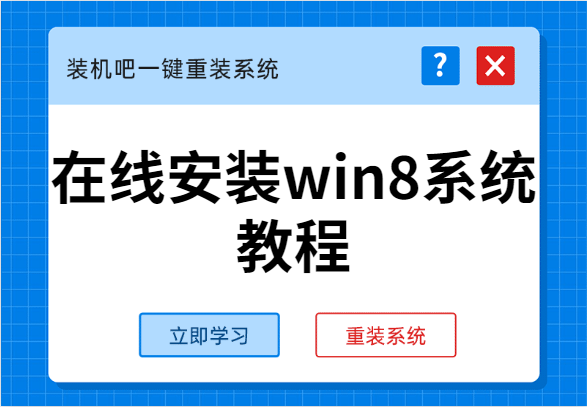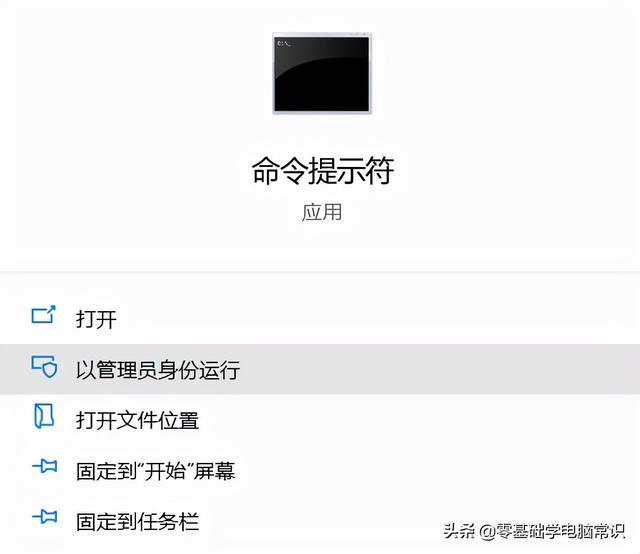对于一些办公用户来说,每次重新安装Win当系统想要连接到网络时,必须创建一个或多个网络连接。然而,系统创建的网络连接信息往往非常普遍,因此用户在管理时不容易区分。那么,如何修改系统中的网络连接信息,从而更方便用户管理和操作呢?
查看当前系统的网络连接
要修改系统中的网络连接信息,您需要知道当前系统中的网络连接是什么,所以您需要点击系统左下角的开始按钮,然后点击菜单旁边的设置命令。在打开的“Windows 单击网络和设置窗口 Internet选项,然后点击弹出对话框中窗口左侧的以太网命令,以便用户可以在右窗中查看当前的网络连接名称。比如作者这里的网络连接名称系统默认的网络(图1)。
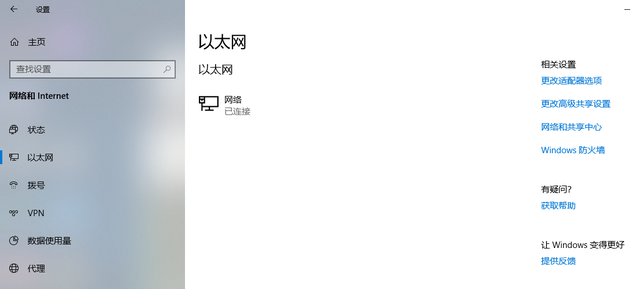
个性化设置网络连接信息
在了解了当前系统中的所有网络连接信息后,用户可以个性化地设置它们。按快捷键“Win R打开操作框,输入secpol.msc后回车,打开地方安全战略。点击左侧列表中的网络列表管理器策略,在列表中找到新发现的网络连接名称网络(图2)。现在双击打开网络选项的配置对话框,让用户在其中进行相关配置。
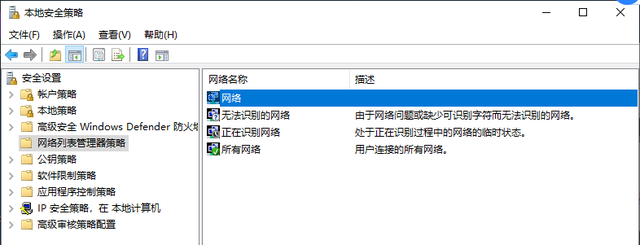
在属性窗口中选择网络名称标签,然后在名称区域下选择名称选项。然后在输入框中设置个性化名称。比如作者在这里设置了电脑报1号(图3)。点击属性窗口的网络图标标签,选择图标区域下的图标选项。然后单击下面的更改图标按钮,在弹出对话框中看到不同的图标选项,从列表中选择满意的图标。如果没有令人满意的图标,点击浏览按钮,从硬盘中选择合适的图标。
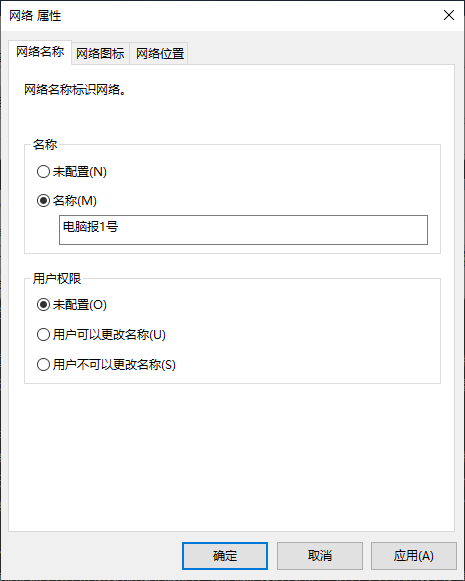
最后,选择属性窗口中的网络位置标签,即用户常说的网络类型,包括公共网络和特殊网络。假如用户所处的网络环境只有一台电脑,那就选择公共网络吧。若网络环境为局域网,则可选择专用网络。所有配置完成后,单击下面的确定按钮进行确认。然后按照之前的方法打开系统的网络连接配置,可以看到自定义的个性化网络设置。
修改操作通过注册表完成
对于使用家庭版操作系统的用户,系统中没有本地安全策略功能,只能通过注册表进行修改。
首先,在运行框中输入运行框regedit命令打开登记表,展开到:HKEY_LOCAL_MACHINE\\SOFTWARE\\Microsoft\\Windows NT\\CurrentVersion\\NetworkList
\\Profiles。在 Profiles 项下有多个 GUID 依次点击后,在右窗中查看项目 ProfileName 字符串值。若该值的数值数据显示网络连接名称,则双击 ProfileName 打开编辑字符串对话框,将数值数据修改为您想要的网络连接名称(图4)。
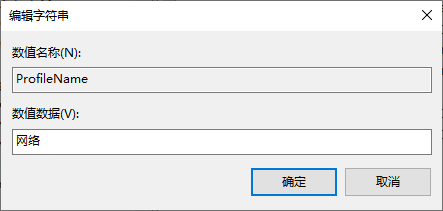
(CP)